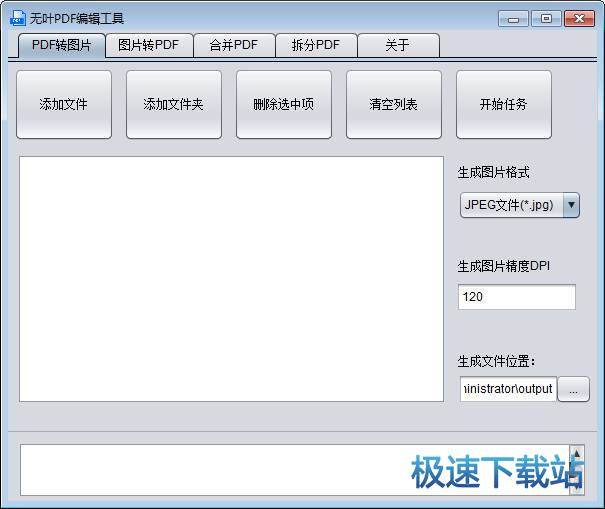无叶PDF编辑工具完整使用教程(3)
时间:2018-09-13 17:24:19 作者:Joe 浏览量:15
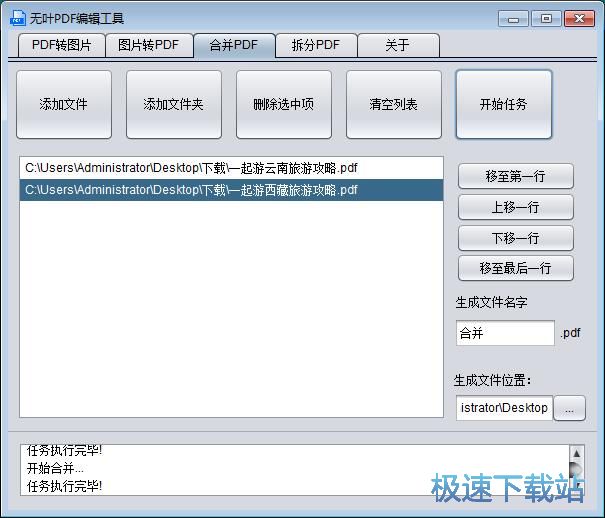
这时候我们打开PDF文档的输出路径文件夹,在文件夹中可以看到使用无叶PDF编辑工具将两个PDF文档合并得到的一个PDF文档;
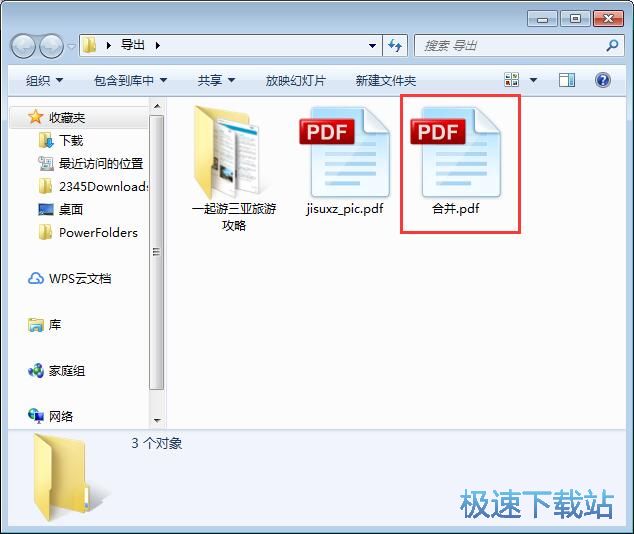
PDF拆分
接下来我们可以试试无叶PDF编辑工具的比较后一个功能,PDF文档拆分。点击无叶PDF编辑工具主界面中的拆分PDF,进入PDF拆分功能界面;
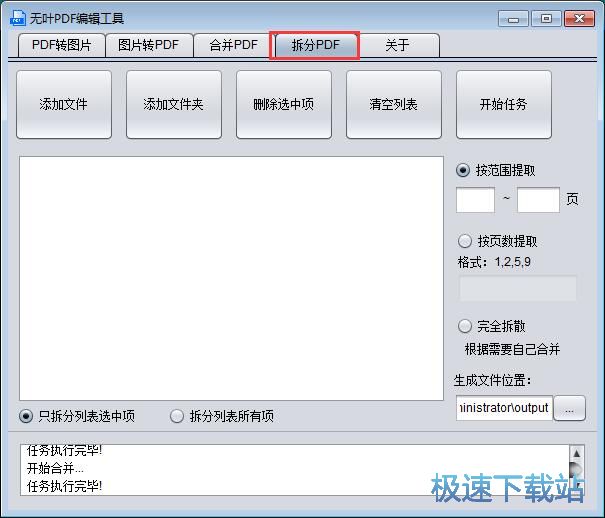
点击PDF文档拆分功能界面中的添加文件,就可以打开文件浏览窗口,选择PDF文档进行拆分;
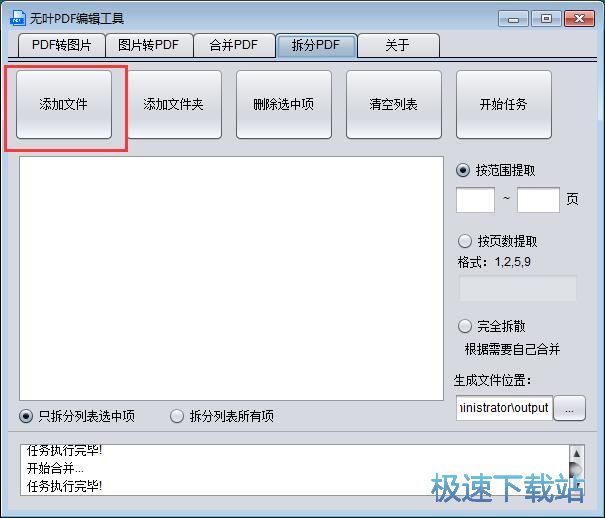
在文件浏览窗口中,根据PDF文档的存放路径,打开文件夹。选中想要进行拆分的PDF文档后点击打开,将PDF文档导入到无叶PDF编辑工具中;
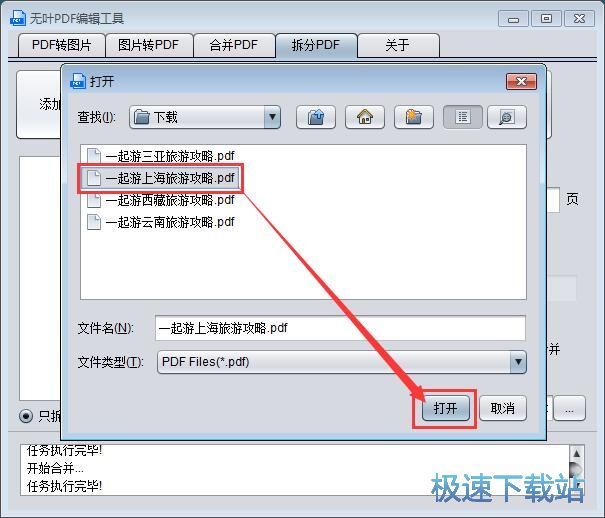
PDF文档成功导入到无叶PDF编辑工具的文件列表中。我们可以在无叶PDF编辑工具的PDF文档列表中看到PDF文档的文件路径。接下来我们就可以设置PDF文档的拆分参数了。无叶PDF编辑工具支持按照页数范围拆分PDF文档、按照页数提取PDF文档和完全拆散。极速小编选择了提取PDF文档中的第一页到第30页。在按范围提取中输入1~30;
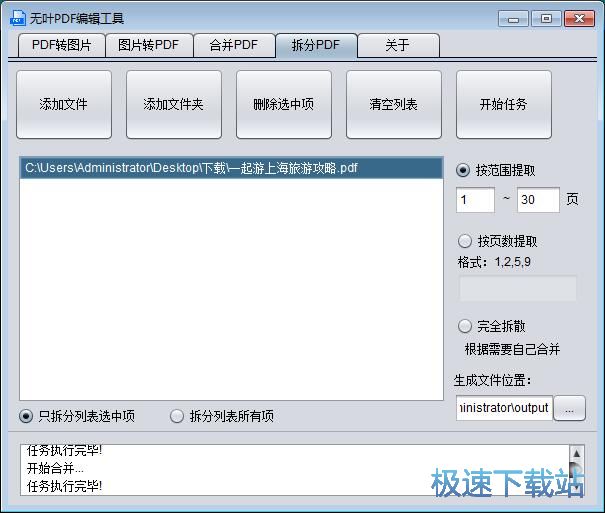
接下来我们就要设置PDF文档的输出路径。点击生成文件位置右边的选项按钮。在文件夹浏览窗口中选择想要保存拆分得到的PDF文档的文件夹,然后点击确定,就可以完成拆分PDF文档输出路径设置;
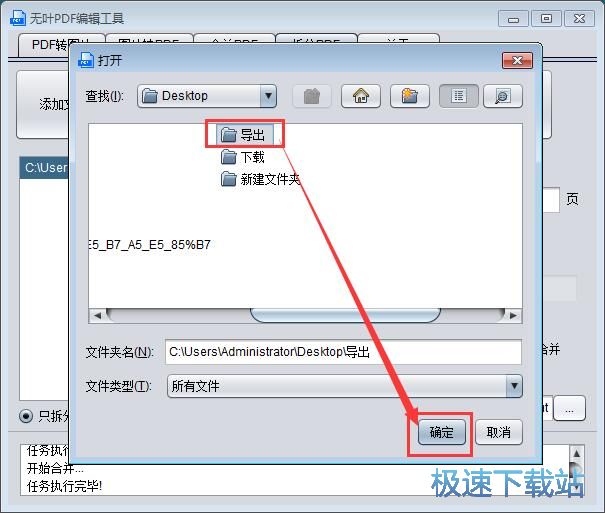
接下来我们就可以开始使用无叶PDF编辑工具将PDF文件列表中的PDF文档进行拆分了。点击任务,开始拆分提取PDF文档;
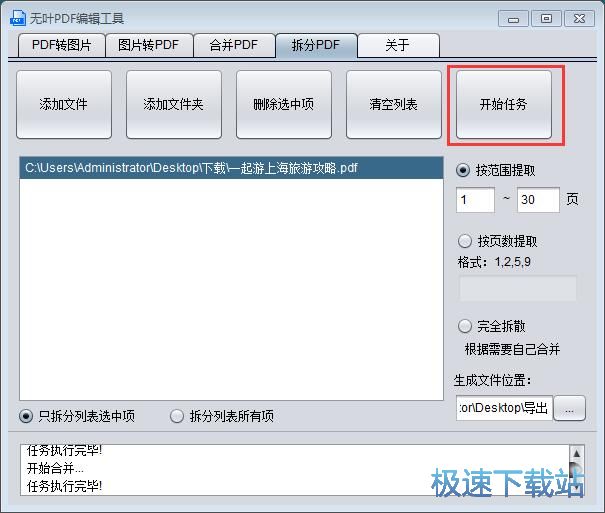
PDF文档提取拆分成功。这时候无叶PDF编辑工具的任务日志窗口中会显示任务执行完毕,成功完成PDF文档拆分任务;

这时候我们打开PDF文档的输出路径文件夹,我们就可以看到文件夹中的被无叶PDF编辑工具提取拆分得到的PDF文档。
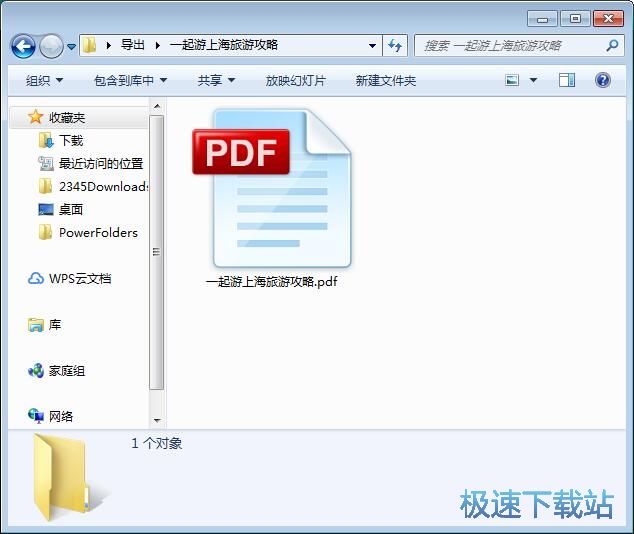
无叶PDF编辑工具的使用方法就讲解到这里,希望对你们有帮助,感谢你对极速下载站的支持!
无叶PDF编辑工具 1.0 绿色版
- 软件性质:国产软件
- 授权方式:免费版
- 软件语言:简体中文
- 软件大小:65766 KB
- 下载次数:94 次
- 更新时间:2019/2/27 20:55:55
- 运行平台:WinXP,Win7,...
- 软件描述:无叶PDF编辑工具是一款免费简单的PDF转换处理工具,支持PDF转图片、图片转P... [立即下载]
相关资讯
相关软件
- 怎么将网易云音乐缓存转换为MP3文件?
- 比特精灵下载BT种子BT电影教程
- 土豆聊天软件Potato Chat中文设置教程
- 怎么注册Potato Chat?土豆聊天注册账号教程...
- 浮云音频降噪软件对MP3降噪处理教程
- 英雄联盟官方助手登陆失败问题解决方法
- 蜜蜂剪辑添加视频特效教程
- 比特彗星下载BT种子电影教程
- 好图看看安装与卸载
- 豪迪QQ群发器发送好友使用方法介绍
- 生意专家教你如何做好短信营销
- 怎么使用有道云笔记APP收藏网页链接?
- 怎么在有道云笔记APP中添加文字笔记
- 怎么移除手机QQ导航栏中的QQ看点按钮?
- 怎么对PDF文档添加文字水印和图片水印?
- 批量向视频添加文字水印和图片水印教程
- APE Player播放APE音乐和转换格式教程
- 360桌面助手整理桌面图标及添加待办事项教程...
- Clavier Plus设置微信电脑版快捷键教程
- 易达精细进销存新增销售记录和商品信息教程...